Vi laddar ner videon från YouTube till smarttelefonen och surfplattan: instruktioner för Android och iPhone.
Innehåll
- Hur man laddar ner videovideo från YouTube till Android -telefon: sätt
- Video: Ladda ner video från YouTube på Android utan program
- Hur man laddar ner ett videoklipp från YouTube till Android -surfplattan: Metoder
- Video: Hur laddar jag ner ett videoklipp från YouTube till Android -surfplattan?
- Hur man laddar ner videovideo från YouTube på telefonens iPhone: Ways
- Hur man laddar ner ett videoklipp från YouTube till iPad -surfplattan: Metoder
- Video: Hur laddar jag ner video från YouTube på iPad och iPhone?
YouTube är den mest älskade och populära videobosten runt om i världen. Det ses av träning, underhållande, humoristiska videor, filmer, klipp av deras favoritartister. Vilka är de berömda YouTube -bloggarna! Och tack vare många mobila prylar kan vi titta på videor var som helst! Denna fråga är särskilt relevant på vägen. Men vårt land är rymligt, och bra GPRS är inte tillgängligt överallt, och inte alla. Men är detta en anledning att missa transport? Vi tror att vi måste uppfylla våra önskningar och erbjuda att ladda ner dina favoritvideor på en mobil enhet och sedan njuta av att titta på vägen.

Hur man laddar ner videovideo från YouTube till Android -telefon: sätt
Android OS är det mest populära i världen, och inte bara för att på detta operativsystem är de mest olika typerna av telefoner (från budget till en av de dyraste i världen). Men också för att Google Play Tillhandahåller miljoner gratis mobilapplikationer, tack vare vilka du kan utföra ett brett utbud av verksamheter, och en av dem är lätt (dess vikt är endast 1,2 MB) Videor.

Om du anger videodern i Google Play -söklinjen, visas flera mobilapplikationer på en gång, de är som varandra, men vi rekommenderar att du installerar en mobilapplikation med en gul pillogotyp på ett svart fyrkant (som på fotot). Upprepade tester och användarrecensioner visade att denna applikation är så bekväm och intuitiv som möjligt.

Vi laddar applikationen, installerar och öppnar naturligt den för studier. Visualisering sammanfaller helt med YouTube.com Video Hosting, och följaktligen försvinner många frågor automatiskt.
I söklinjen introducerar vi ett nyckelord eller namn på videon som du vill ladda ner, hitta det i sökresultaten och titta på vad du hittar exakt videon som du letade efter.

Vad är videon? Tryck på nedladdningsknappen "Nedladdning" i det nedre högra hörnet.
Nästa steg är att välja kvaliteten på videon. För nybörjare är det värt att notera att ju bättre kvaliteten på videon, desto sämre är kvaliteten. Så timvideon som 720R ritas av cirka 1000 megabyte, men 360R timvideo sparar 2/3 minne. Följaktligen bestämmer du själv, vilket är viktigare, kvalitet eller kvantitet.

I applikationen kan du omedelbart spåra processen för att ladda ner videofiler i mitten och trycka på fliken Ladda ner meny.

Nackdelen med alla program: Videon laddas automatiskt till det interna minnet på telefonen och inte till SD -kortet, vilket till stor del komplicerar processen, särskilt i fall där det finns mycket få interna minne. Men i vissa enheter finns det möjligheten att automatiskt ställa in laddning av alla applikationer och filer omedelbart till minneskortet.

Videon laddas ner, vid vilken bekväm tid du kan slå på den.
Genom nackdelarna med denna applikation kan många uppfatta reklam. Men notera att alla gratis mobilapplikationer har reklam, eftersom vi måste betala för allt och, om inte pengar, sedan tvingade vyer.
Video: Ladda ner video från YouTube på Android utan program
Hur man laddar ner ett videoklipp från YouTube till Android -surfplattan: Metoder
Sätt att ladda ner videor från YouTube till telefonen och surfplattan OS Android är desamma och en av dem beskrivs ovan. Dessutom kan du gå till Google Play och gå in i söklinjen "Ladda ner från YouTube" eller "Ladda ner från YouTube", installera gratis eller betalda applikationer och testa dig själv.
Video: Hur laddar jag ner ett videoklipp från YouTube till Android -surfplattan?
Hur man laddar ner videovideo från YouTube på telefonens iPhone: Ways
För att ladda ner en video från YouTube till smartphones OS iPhone på internet, många artiklar, men på grund av de nyligen ändrade reglerna är de flesta irrelevanta. Vi erbjuder bara nya alternativ för att ladda ner en video från världens mest populära videohotell!
Det första du behöver för att installera ett gratis verktyg Dokument 5. Frågan - vad är det? Documents 5 är en bekväm filhanterare för mobila enheter. Det är sorterat och bekvämt beläget alla filer som finns på din mobila enhet.

Vi letar efter den önskade videon och kopierar länken. Vi rekommenderar att du använder Safari -webbläsaren. Observera att när du öppnar videon kommer iOS att rekommendera att titta på den på YouTube, vägra och fortsätta att öppna den i Safari.

Så snart videon börjar spela kan du pausa och ta bort alla karaktärer till YouTube på sökfältet, vi sätter SS framför dem, och vi får Ssyoutube ...

När du öppnar webbplatsen SaveFrom.net väljer du önskad kvalitet på videon och klickar på nedladdning.
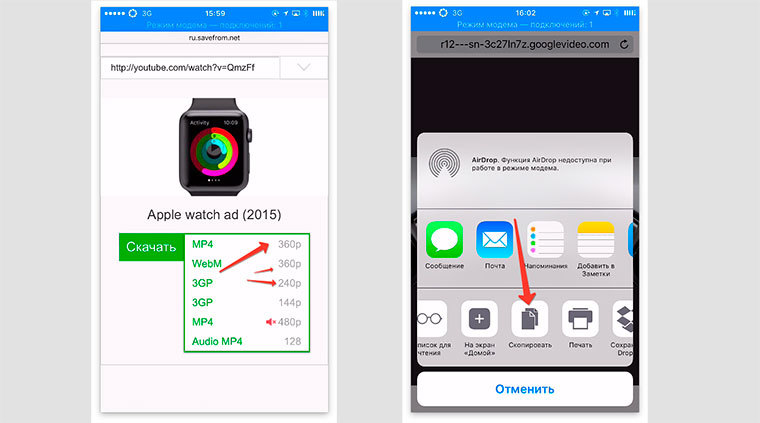
Du kan också klicka i Safari -webbläsaren på "Share" -menyn (en rektangel med en pil) och kopiera länken. Efter det, öppna samma dokument 5 som vi rekommenderade att ladda ner tidigare och öppna webbläsaren i den, där du sätter in länken och "spara" -knappen kommer att kvarstå.

Videon kommer automatiskt in i "Loading" -parken, klicka på den och flytta den till önskad mapp, till exempel "Video".

Nu går till iOS -galleriet, videon kommer att vara där.
Hur man laddar ner ett videoklipp från YouTube till iPad -surfplattan: Metoder
Naturligtvis kan du gå till App Store, hitta nödvändig mobilapplikation, installera och voila! Men till skillnad från Androids på vilka det finns många märken, och följaktligen, övervakar Apple aktivt inte bara produktion utan också driften av utrustning. Och idag, efter att ha installerat applikationen i telefonen, betyder det inte att i morgon kan du öppna och använda den. När allt kommer omkring, Apple med avundsvärda regelbundenhet monitorer och blockerar sådana applikationer.

Så den här metoden, som den föregående, är lämplig för både smartphones och iPads. Låt oss börja! Om du inte har det ännu, registrerar vi Dropbox Cloud Service. Det är bekvämare att göra detta på en dator eller iPad. Följaktligen installerar vi en mobilapplikation med App Store Dropbox.
Varför exakt det? Eftersom vi kommer att använda Safari -webbläsaren och iOS låter dig ställa in Dropbox -förlängningen i den.
Så låt oss börja:
- Vi hittar en video på YouTube;

- Klicka på Arrow Share (Dela);
- Klicka på "Kopiera länken";
- Öppna safari, sätt in länken, ta bort allt som ligger framför YouTube, lägg SS framför YouTube, och vi får Ssyoutube, etc. Du kan också öppna i Safari -tjänsten ru.savefrom.net och infoga en länk från YouTube;

- Välj kvalitet, tryck på "Ladda ner" -knappen;
- Safari -webbläsaren öppnar videon i ett separat fönster, nu återstår det att välja "Dela" -menyn och i den här menyn väljer vi "Spara i Dropbox";

- Om så önskas kan du ändra namnet på videofilen;
- Vi förväntar oss att videon kommer att starta helt;
- Öppna Dropbox -applikationen och hitta videon. Se till att ställa in inställningarna "tillgängliga i autonomt läge."


Observera att alla ovanstående metoder är mycket enkla, även om det till en början verkar svårt, efter att ha laddat ner videon bara några gånger kan du göra det på en undermedveten nivå. Och en extra bonus är helt gratis!







